Fråga
Problem: Hur uppgraderar jag till Windows 10?
Hej, jag har använt Windows 7 i många år nu, och jag bestämde mig för att det var dags att uppgradera till Windows 10. Jag minns att en gratis uppgradering till Windows 10 erbjöds redan 2015 – är det fortfarande giltigt? Om ja, hur byter jag till den senaste versionen? Hjälp är mycket uppskattat.
Löst svar
Windows 10 släpptes den 29 juli 2015 och erbjöds som en gratis uppgradering av operativsystemet under en begränsad tidsperiod efter lanseringen. Medan många lyckades använda denna möjlighet till sin fördel för att få tillgång till den mest avancerade driften system som släppts hittills, andra höll fast vid något de är mer bekanta med - Windows 7, Windows 8 eller till och med Windows XP.
Medan Windows 10 har sin beskärda del av problem (som trasiga uppdateringar och uppgraderingsfel som MACHINE_CHECK_EXCEPTION, 0xC004F074, 0x80131500, och många andra), att använda ett föråldrat system är inte bara opraktiskt utan också farligt. Microsoft slutade stödja Windows 7 den 14 januari 2020,[1] vilket innebär att operativsystemet inte längre kommer att ta emot säkerhet, stabilitet, funktion och andra uppdateringar.
Av denna anledning kommer personer som använder operativsystemet att vara sårbara för cyberattacker, eftersom brottslingar ofta hittar buggar[2] (annars känd som mjukvarusårbarheter) för att utnyttja,[3] vilket ger dem obehörig åtkomst. Följaktligen kan användare bli infekterade med skadlig programvara, få sin information stulen och permanent förlora sina personliga filer på grund av en ransomware-infektion. Där blir uppgraderingen av Windows 10 en nödvändig process för alla som värdesätter deras onlinesäkerhet och integritet.
Så, hur uppgraderar du Windows 10 2020? Som nämnts ovan var den kostnadsfria Windows 10-uppgraderingen tillgänglig vid lanseringen. Trots att Microsoft hävdar att erbjudandet bara gällde under en viss period, tillåter företaget fortfarande användare att uppgradera sitt operativsystem gratis.
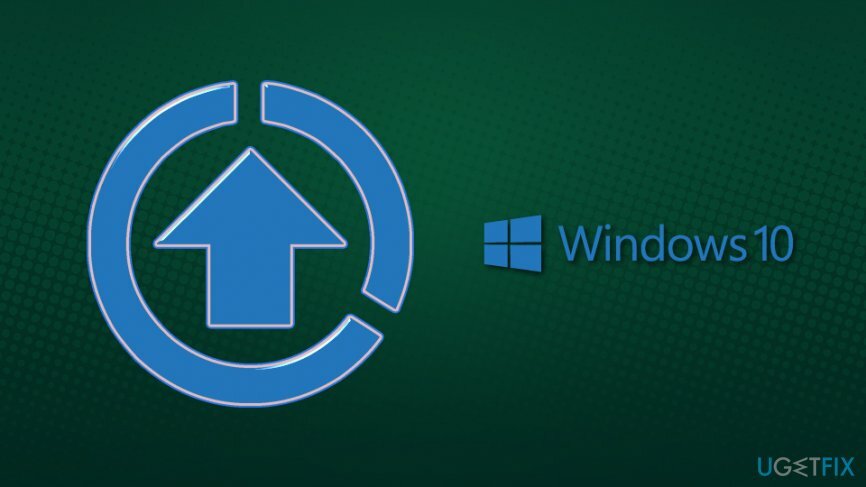
Men för att vara berättigad till en gratis Windows 10-uppgradering måste användarna se till att den tidigare versionen av operativsystemet är legitim, d.v.s. inte piratkopierad. Även om uppgraderingsprocessen kan bli framgångsrik, kommer Microsoft att fortsätta att skicka dig meddelandena "Du kan vara ett offer för programförfalskning" tills du köper programvaran. Dessutom är piratkopierade programvaruinstallatörer kända för att vara en av huvudorsakerna till infektioner med skadlig programvara, så att fortsätta med denna praxis avråds starkt av säkerhetsexperter och industrirådgivare.
Du kan uppgradera till Windows 10 med bara några klick, så länge du tillhandahåller licensnyckeln för det tidigare Windows-operativsystemet, som Windows 7 eller Windows 8. Dessutom kan du också installera ett nytt Windows 10 OS utan problem, så länge du har en giltig nyckel för den äldre Windows-versionen.
Nedan hittar du instruktioner om hur du uppgraderar Windows 10 gratis, men tänk på att dessa instruktioner kanske inte fungerar i framtiden, eftersom Microsoft kan sluta tillhandahålla tjänsten när som helst under framtida.
Dessa uppgraderingsinstruktioner för Windows 10 fungerar bara för hemanvändare, precis som företagskonton behandlas helt annorlunda, så du kanske måste kontakta Microsoft om du är intresserad av uppgradering.
Innan du fortsätter att uppgradera till Windows 10
För att återställa din dators bästa prestanda måste du köpa en licensierad version av Reimage Reimage reparationsprogramvara.
Innan du startar processen eller uppgraderingen föreslår vi att du vidtar några försiktighetsåtgärder. Först och främst bör du säkerhetskopiera alla viktiga filer på ditt system, såsom bilder, musik, videor, dokument och andra data. Observera att du kan behålla dina filer under uppgraderingen, och du kommer med största sannolikhet inte att behöva säkerhetskopior, men det rekommenderas att säkerhetskopiera data oavsett, om något skulle gå fel. Ta helt enkelt en extern lagringsenhet, som ett USB-minne, SSD eller en DVD, och kopiera alla dina filer.
En annan sak du bör göra innan du fortsätter med en gratis Windows 10-uppgradering, du bör hitta licensnyckeln till din Windows. Produktnyckeln är en 25-siffrig kod som finns på din PC-fodral/laptop om du köpte den med operativsystemet som ingår. Dessutom, om du köpte en fysisk kopia av Windows, bör nyckeln finnas i lådan, så du bör inte oroa dig för detta. Det ska se ut så här: XXXXX-XXXXX-XXXXX-XXXXX-XXXXX. Skriv ner det så kan du fortsätta.
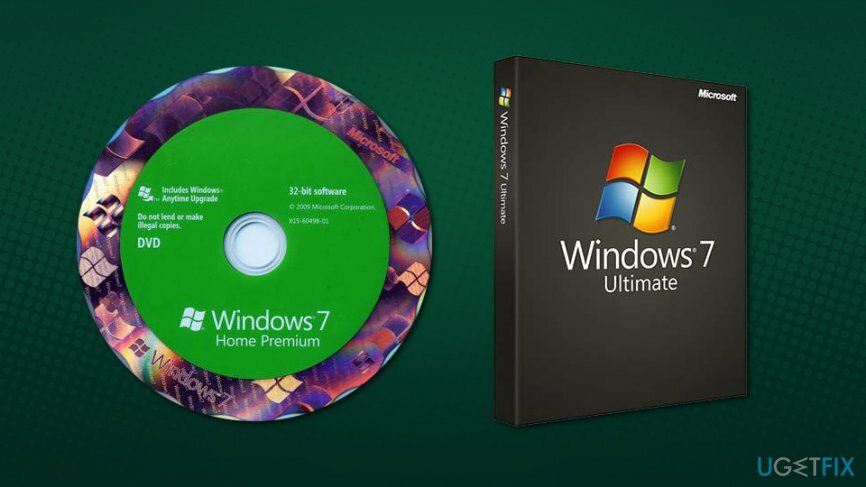
Uppgradera till Windows 10 gratis
För att återställa din dators bästa prestanda måste du köpa en licensierad version av Reimage Reimage reparationsprogramvara.
Du kan ladda ner Windows 10 installationsprogram på Microsofts officiella webbplats. Dubbelklicka på MediaCreationTool.exe så börjar uppgraderingsprocessen.
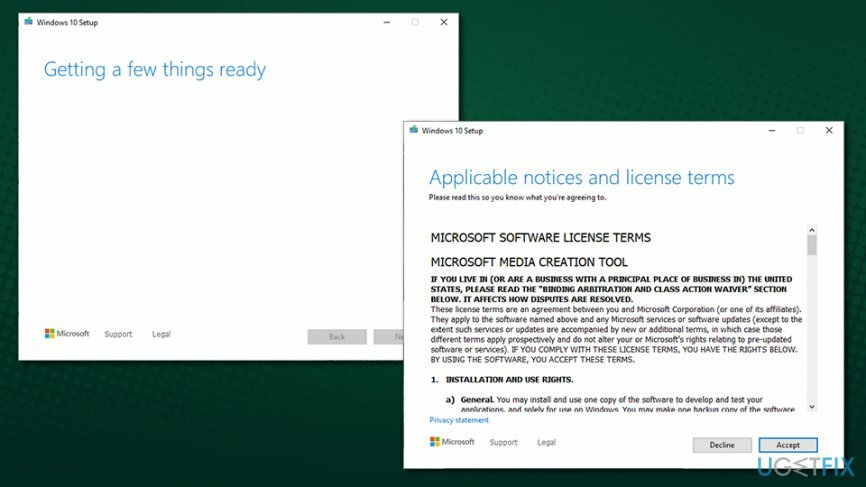
Du kan nu klicka på Uppgradera den här datorn nu och fortsätt med instruktionerna på skärmen. Alternativt kan du också välja att Skapa installationsmedia (USB-flashenhet, DVD eller ISO-fil) för en annan dator för att installera Windows 10 från början. Vi föreslår dock att du väljer det förra alternativet. Under installationen kommer du att bli tillfrågad om du vill behålla dina filer eller torka din dator ren. Om du inte vill behålla dina filer, välj det senare alternativet.
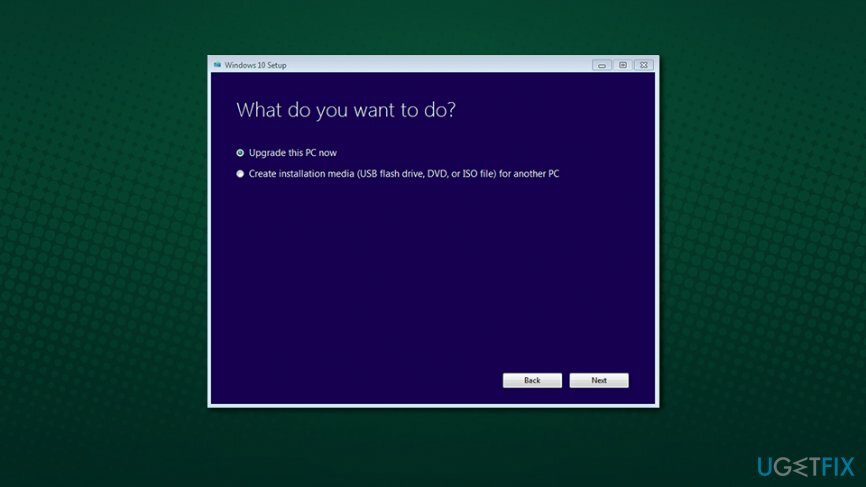
Så snart du är inloggad på ditt nya Windows 10-system (du bör använda referenserna för ditt Microsoft-konto eller skapa ett om det behövs), kan du gå till Inställningar > Uppdatering och säkerhet > Aktivering och kontrollera om licensen tillämpades korrekt. Det ska stå följande:
Upplaga: Windows 10
Aktivering: Windows aktiveras med en digital licens kopplad till ditt Microsoft-konto
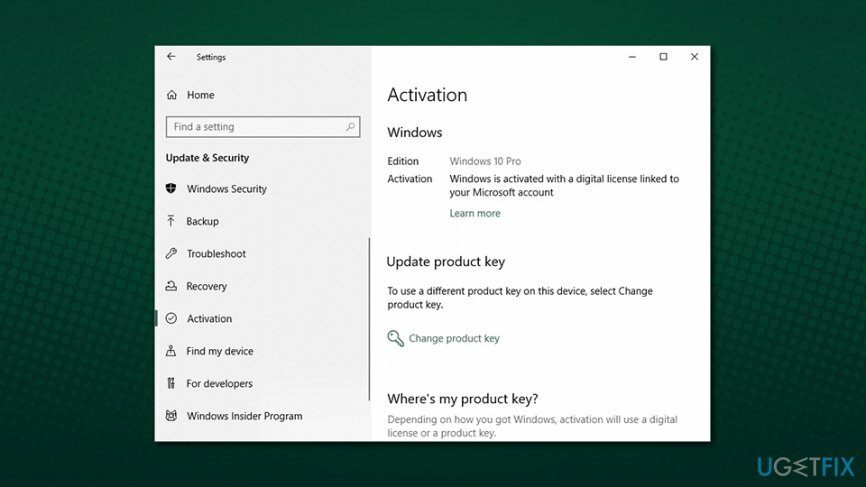
Om du kan se det här meddelandet betyder det att din digitala licens var kopplad till ett Microsoft-konto och att du inte längre behöver aktiveringsnyckeln om du skulle vilja installera om operativsystemet i framtiden.
Optimera ditt system och få det att fungera mer effektivt
Optimera ditt system nu! Om du inte vill inspektera din dator manuellt och kämpar med att försöka hitta problem som saktar ner den, kan du använda optimeringsprogram som listas nedan. Alla dessa lösningar har testats av ugetfix.com-teamet för att vara säkra på att de hjälper till att förbättra systemet. För att optimera din dator med bara ett klick, välj ett av dessa verktyg:
Erbjudande
gör det nu!
Ladda nerdatoroptimerareLycka
Garanti
gör det nu!
Ladda nerdatoroptimerareLycka
Garanti
Om du inte är nöjd med Reimage och tycker att det inte lyckades förbättra din dator, kontakta oss gärna! Snälla, ge oss alla detaljer som rör ditt problem.
Denna patenterade reparationsprocess använder en databas med 25 miljoner komponenter som kan ersätta alla skadade eller saknade filer på användarens dator.
För att reparera skadat system måste du köpa den licensierade versionen av Reimage verktyg för borttagning av skadlig programvara.

En VPN är avgörande när det kommer till användarnas integritet. Onlinespårare som cookies kan inte bara användas av sociala medieplattformar och andra webbplatser utan även av din Internetleverantör och regeringen. Även om du använder de säkraste inställningarna via din webbläsare kan du fortfarande spåras via appar som är anslutna till internet. Dessutom är integritetsfokuserade webbläsare som Tor är inte ett optimalt val på grund av minskade anslutningshastigheter. Den bästa lösningen för din ultimata integritet är Privat internetåtkomst – vara anonym och säker online.
Programvara för dataåterställning är ett av alternativen som kan hjälpa dig återställa dina filer. När du tar bort en fil försvinner den inte i tomma intet – den finns kvar på ditt system så länge som ingen ny data skrivs ovanpå den. Data Recovery Pro är återställningsprogram som söker efter arbetskopior av raderade filer på din hårddisk. Genom att använda verktyget kan du förhindra förlust av värdefulla dokument, skolarbete, personliga bilder och andra viktiga filer.